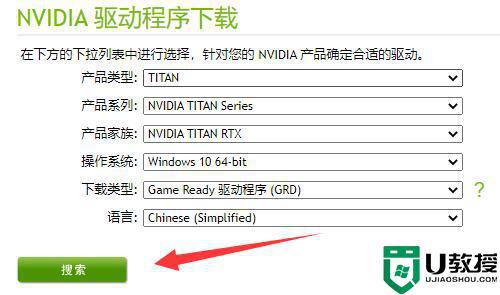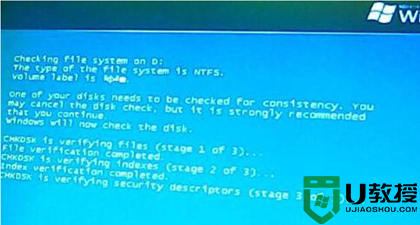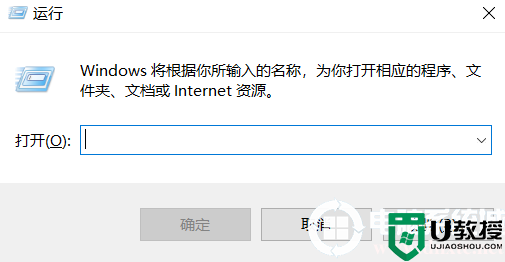笔记本键盘驱动出现错误什么原因 笔记本键盘驱动出现错误的解决教程
时间:2022-12-01作者:mei
笔记本键盘驱动程序可以让键盘正常运行,如果没有键盘驱动就无法正常使用键盘,有些时候遇到键盘驱动错误故障怎么办?针对此疑问,下面教程分享具体解决方法,一起来学习吧。
推荐:笔记本win7系统
1、首先右键开始菜单,打开“运行”。
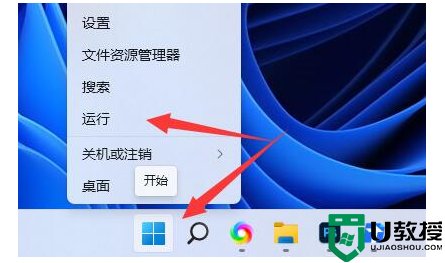
2、然后输入“regedit”并点击“确定”(可以用屏幕键盘输入)。
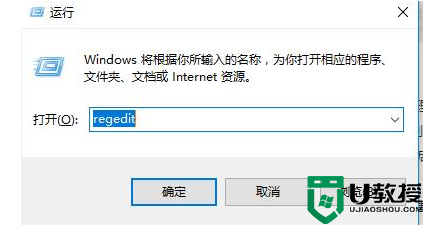
3、接着找到“HKEY_LOCAL_MACHINE\SYSTEM\CurrentControlSet\Control\Class\{4D36E96B-E325-11CE-BFC1-08002BE10318}”位置。
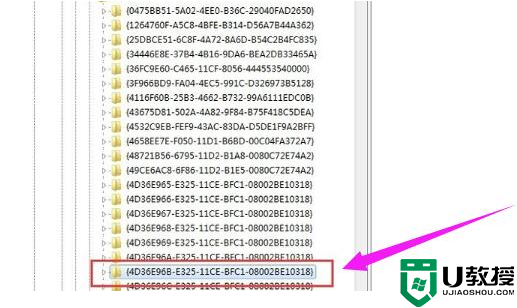
4、随后将“UpperFilters”给删除。
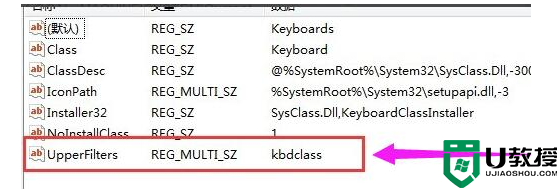
5、删除后,回到设备管理器,右键键盘设备选择“卸载设备”。
6、卸载后再重新连接一下键盘就可以修复键盘驱动了。
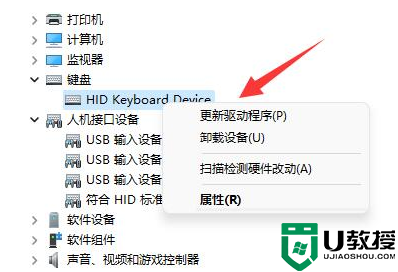
当笔记本键盘驱动出现错误问题,可以通过更新驱动程序来解决,希望能帮助到大家。